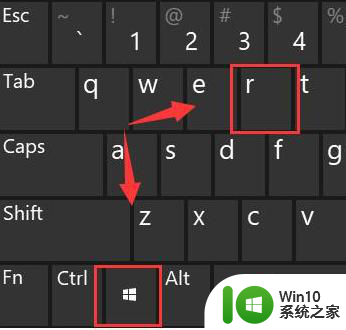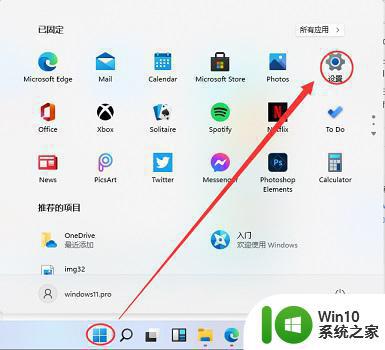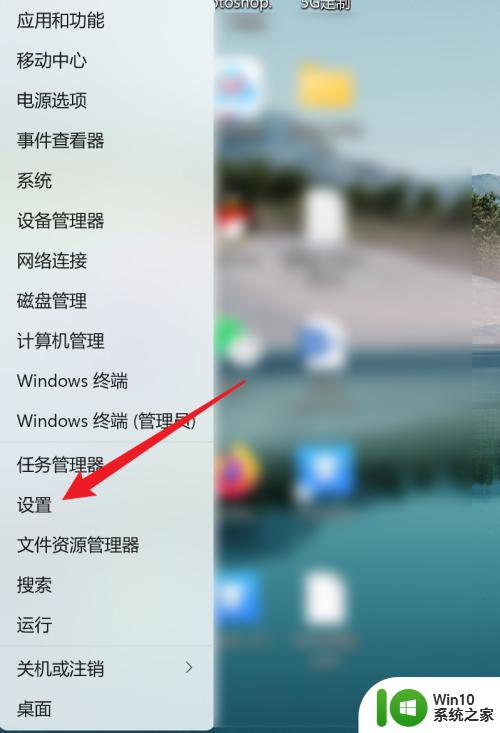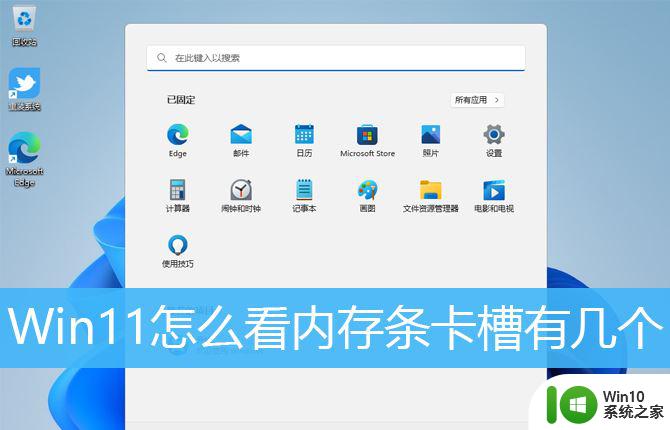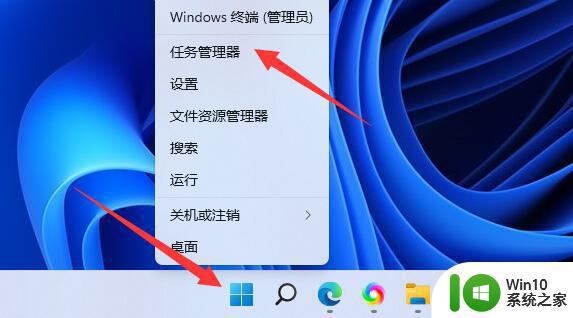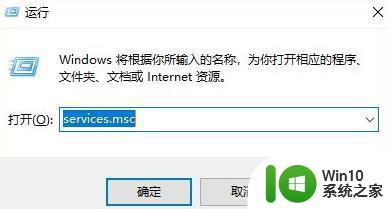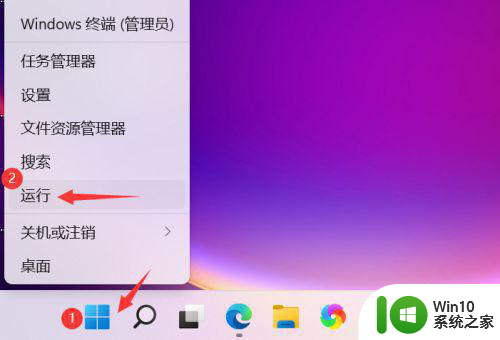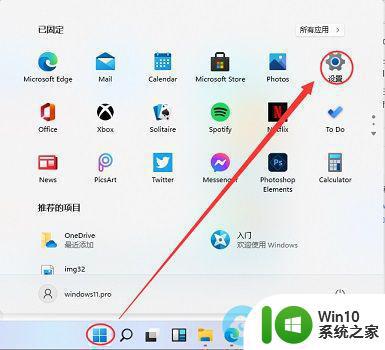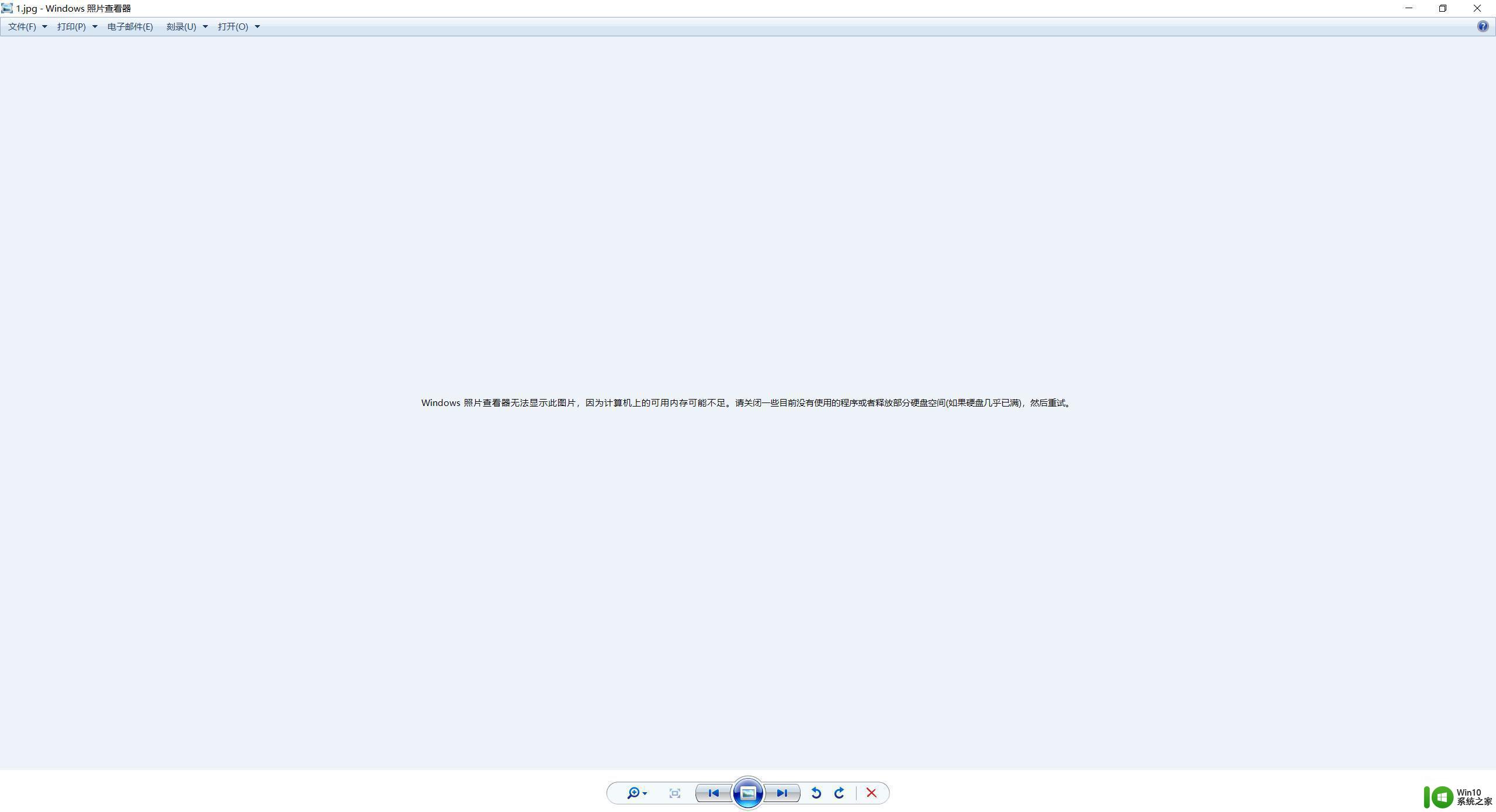win11查看内存使用情况的方法 win11怎么看内存使用
更新时间:2023-07-18 09:40:26作者:zheng
我们可以在win11电脑中查看电脑的内存使用情况来方便我们判断电脑的运行状况,那么该如何查看呢?今天小编教大家win11查看内存使用情况的方法,操作很简单,大家跟着我的方法来操作吧。
具体方法:
1.在桌面中点击【开始菜单图标】。
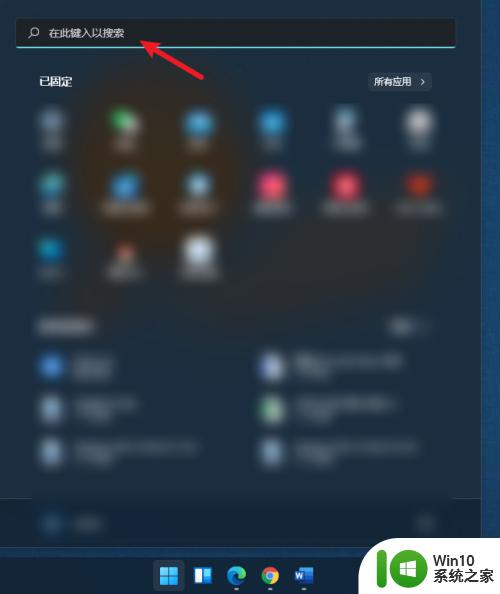
2.搜索【任务管理器】并打开。
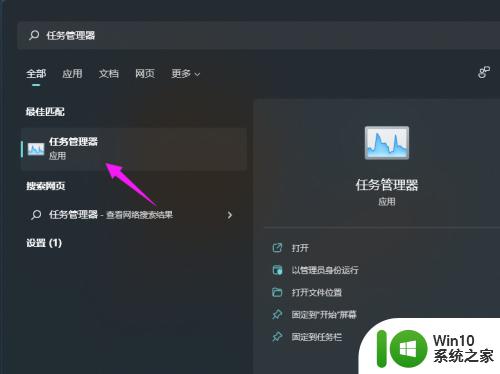
3.在性能页面中,查看当前电脑的内存使用情况。
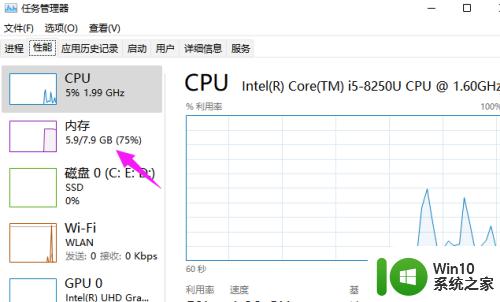
以上就是关于win11查看内存使用情况的方法的全部内容,有出现相同情况的用户就可以按照小编的方法了来解决了。